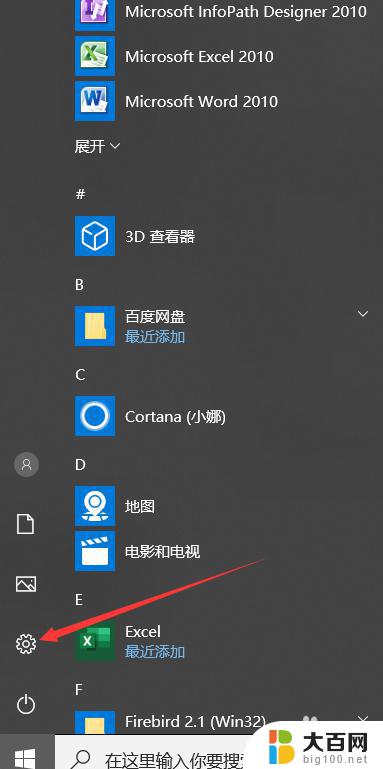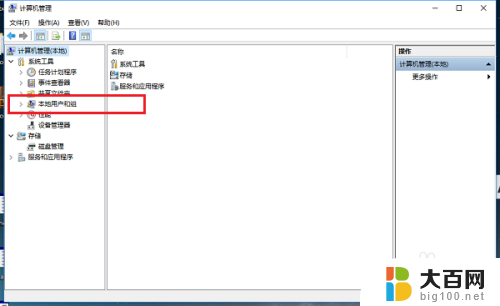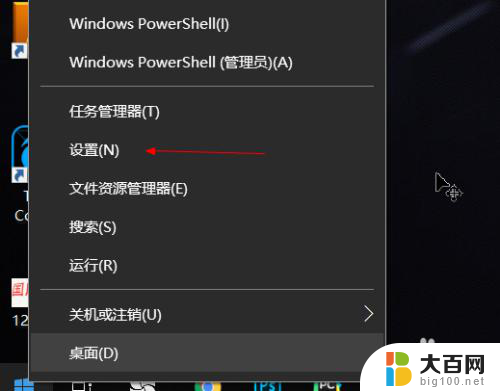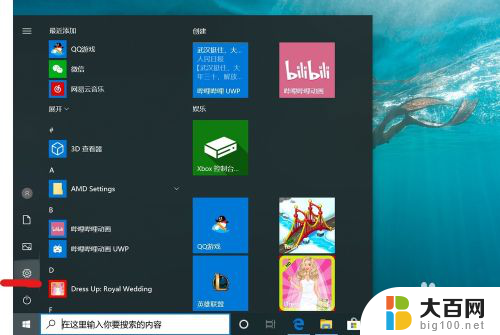win10账户密码怎么设置 win10系统账户登录密码安全设置攻略
更新时间:2024-04-14 14:57:27作者:xiaoliu
Win10系统账户登录密码是保护个人信息安全的重要措施,为了确保账户的安全性,我们需要设置一个强密码,并且定期更换密码。在设置密码时,我们应该避免使用过于简单的密码,如生日、手机号等容易被猜到的信息,而是选择包含字母、数字和特殊字符的复杂密码。开启双因素认证也是一个有效的安全措施,可以进一步提升账户的安全性。通过这些方法,我们可以更好地保护我们的个人信息和隐私不受到不法侵害。
具体方法:
1.第一步:点击电脑左下角的“开始”菜单中的“控制面板”,选择“用户账户”。
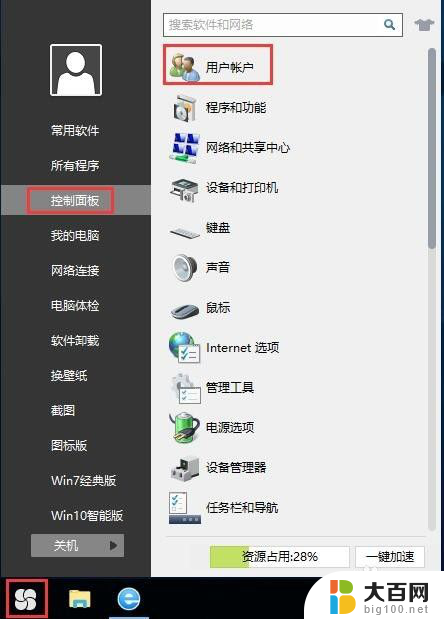
2.第二步:在弹出的“用户账户”对话框中点击“管理其他账户”。
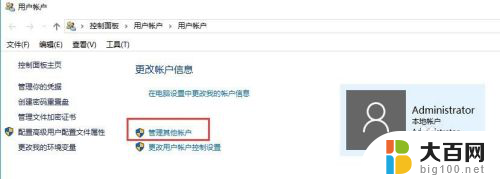
3.第三步:在弹出的“管理账户”对话框中选择需要更改的用户,并点击它。
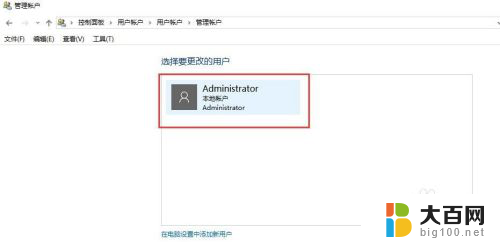
4.第四步:在弹出的“更改账户”对话框中选择“创建密码”。
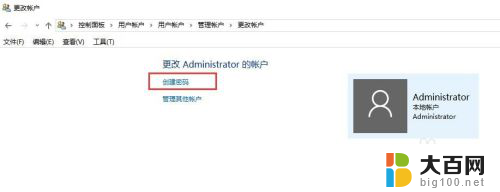
5.第五步:在弹出的“创建密码”对话框中,填写密码信息。点击“创建密码”。
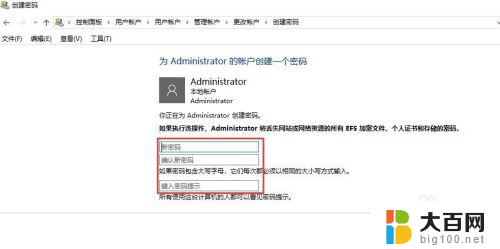
以上就是win10账户密码设置的全部内容,如果还有不清楚的用户,可以参考以上小编的步骤进行操作,希望对大家有所帮助。